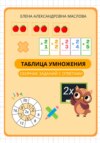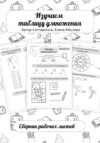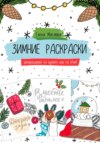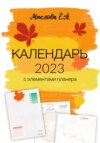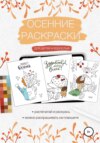Muallifning barcha kitoblari
Barcha kitoblar
Matnli Kitoblar
12Seriyasiz
dan 28 283,12 soʻm
dan 49 602,05 soʻm
dan 28 283,12 soʻm
Bepul electron versiya
dan 28 283,12 soʻm
Bepul electron versiya
dan 42 495,74 soʻm
dan 28 283,12 soʻm
dan 42 495,74 soʻm
dan 28 283,12 soʻm
dan 22 598,07 soʻm
dan 16 913,02 soʻm
Kitoblar Елена Александровна Масловаda fb2, txt, epub, pdf formatida yuklab olinishi yoki internetda o'qilishi mumkin.
Kirish, sharh qoldirish